Dit artikel toont u enkele eenvoudige oplossingen om te repareren Apple Music Family Sharing werkt niet probleem. We zullen kort uitleggen waarom dit probleem zou optreden. Geef u vervolgens drie verschillende stapsgewijze instructies om het probleem op te lossen. Uiteindelijk laten we je de software zien waarmee je die Apple Music-bugs permanent kunt vermijden.
Als u denkt dat deze handleiding u kan helpen, lees dan verder. We laten u zien hoe u dit probleem eenvoudig kunt oplossen.
Inhoudsopgave Deel 1. Waarom werkt Family Sharing niet meer? Deel 2. Hoe Apple Music Family Sharing te repareren werkt nietDeel 3. Bonus: gebruik een Apple Music Converter om problemen met het Family Sharing Plan te voorkomenDeel 4. Conclusie
De Apple Music-gezinsdeling is best een goede deal, 14.99 USD voor maximaal 6 leden die één account delen. Natuurlijk heeft het soms een paar bugs, maar er is niets dat je niet kunt oplossen. Hieronder volgen dus de veelvoorkomende redenen die ervoor kunnen zorgen dat het delen van uw gezin niet normaal werkt.
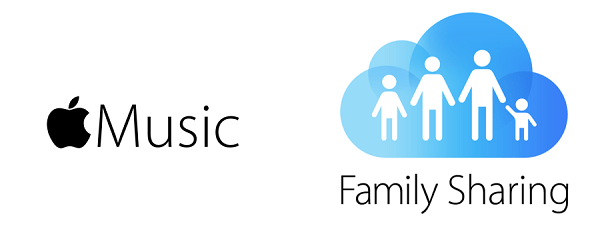
Er zijn een aantal redenen waarom een Apple Music Family Sharing Plan niet werkt. Bekijk enkele van de onderstaande redenen.
Er zijn manieren om een Apple Music Family Sharing Plan te repareren dat niet werkt. Bekijk de onderstaande opties.
Dit is de meest eenvoudige oplossing waar u terecht kunt als uw Apple Music Family Sharing-plan niet werkt. De onderstaande stappen laten zien hoe u dit op beide Macs kunt doen.
Ga met je cursor naar het gedeelte Snelle links aan de rechterkant van het scherm. Zoek naar Account en klik erop. Typ vervolgens uw gebruikersnaam en wachtwoord in het pop-upscherm.
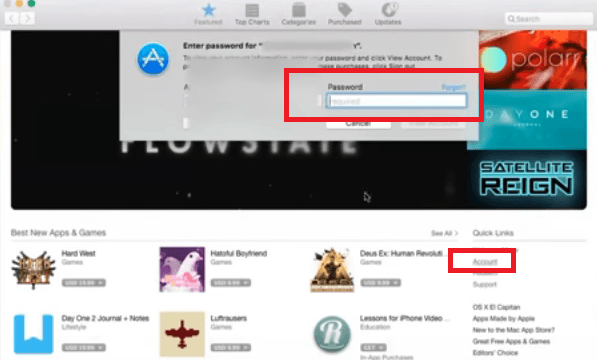
Open App Store en klik op het tabblad Uitgelicht. Ga vervolgens naar het gedeelte Snelle links en zoek naar de optie Aanmelden. Dit wordt de eerste op de lijst onder Snelle links.
Er verschijnt een pop-upvenster waarin u uw Apple ID en wachtwoord moet typen. Klik op het tabblad Aanmelden als u klaar bent.
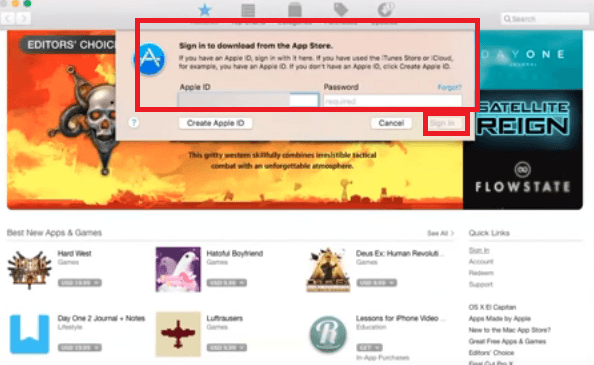
Overweeg deze optie als u uw iPhone gebruikt. U kunt ook proberen uit te loggen bij uw Apple ID. Log vervolgens opnieuw in. De onderstaande stappen laten zien hoe.
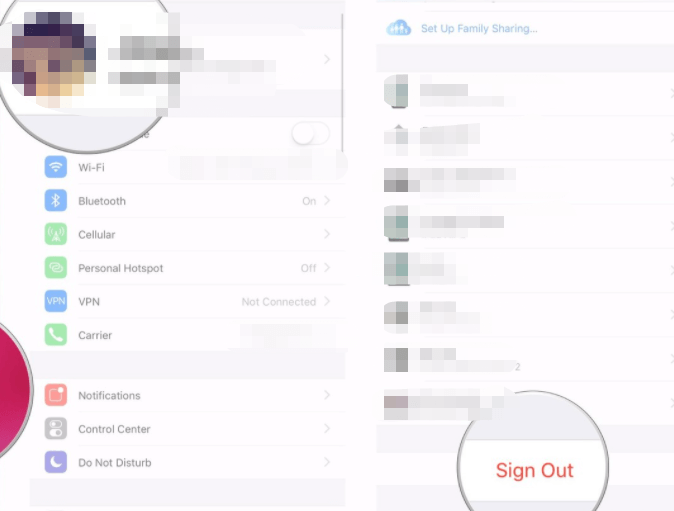
Maak van deze derde optie uw laatste optie. De onderstaande stappen laten zien hoe u een gezinslid op Mac, iPad, iPod Touch en iPhone kunt verwijderen en weer kunt toevoegen.
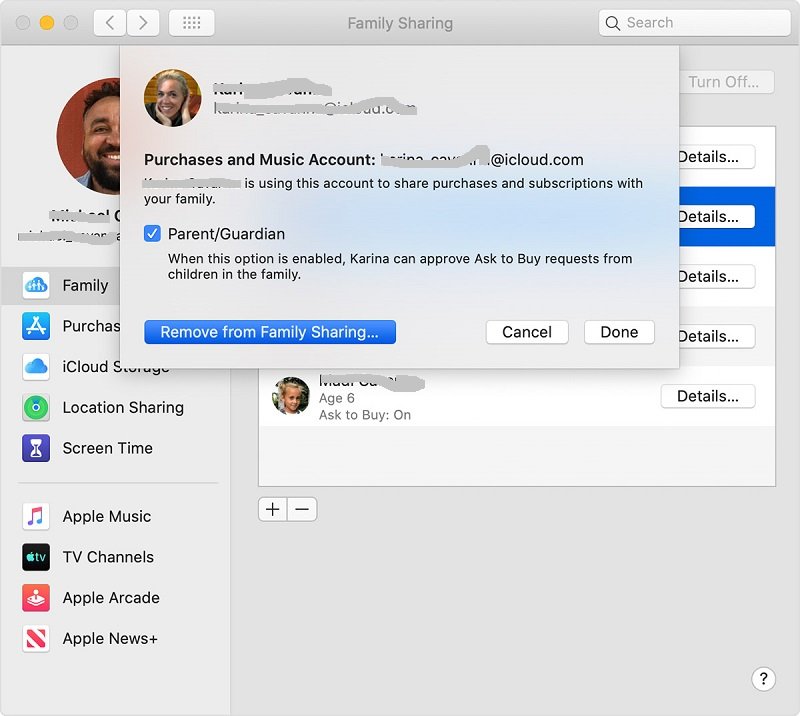
Als u niet wilt dat Apple Music Family Sharing niet werkt, kunt u overwegen een programma te gebruiken met de naam DumpMedia Apple Music Converter Met dit programma kun je geconverteerde nummers downloaden van Apple Music.
Omdat het nummers van Apple Music converteert, kunt u ze gemakkelijk delen met uw gezinsleden. Ze kunnen de liedjes verzenden en delen, niet alleen met uw familieleden, maar ook met vrienden. De reden waarom u dat kunt doen, is omdat de DRM is verwijderd en omgezet naar MP3 formaat.
Het wordt aanbevolen om dit programma te bekijken voordat uw gratis proefperiode van Apple Music afloopt. De waarheid is dat je het kunt gebruiken met je gratis Apple Music-account.
Als je een aantal nummers hebt gedownload van je gratis Apple Music-account, is dit het beste moment om ze te converteren en opnieuw te downloaden met de DumpMedia Apple Music-converter. Dan kunt u bewaar ze heel lang.
Download gratis Download gratis
Ga je gang en probeer het Apple Music Family Sharing-plan. Bekijk het zelf maar. Zelfs als je een gratis proefversie hebt, kun je nummers downloaden en dat is het leuke van Apple Music.
Houd er rekening mee dat u die nummers moet converteren en downloaden met de DumpMedia Apple Music Converter zodat u kunt voorkomen dat Apple Music Family Sharing niet werkt en ze bewaart en deelt met uw gezinsleden.
Ben je aangemeld met het Apple Music Family Sharing-plan? Hoe vind je het? Deel gerust uw mening met ons.
